Copie música do computador para o iPhone usando 3uTools

Você pode copiar música do computador para o iPhone rapidamente com a ferramenta 3uTools.
- Acesso à Internet de alta velocidade.
- Bom atendimento tanto para trabalho quanto para estudo e diversão.
Guia rápido :
Vá para Configurações -> Conectividade -> Gerenciamento de SIM -> selecione o SIM que deseja instalar 4G -> Modo de rede -> Selecionar linha LTE / 3G / 2G.
Etapa 1: primeiro vá para Configurações.
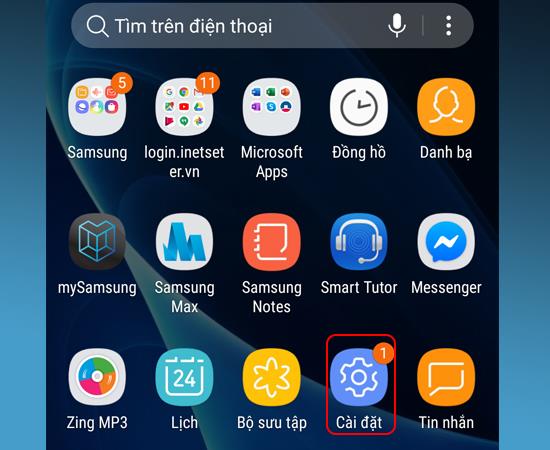
Etapa 2: Em seguida, escolha Conectar.
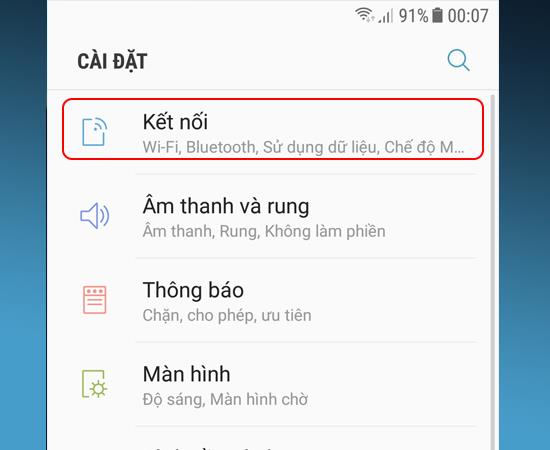
Etapa 3: Em seguida, você vai para o SIM Manager.
>>> Veja mais: Como redefinir as configurações de fábrica no Samsung Galaxy A3 2016 mais fácil
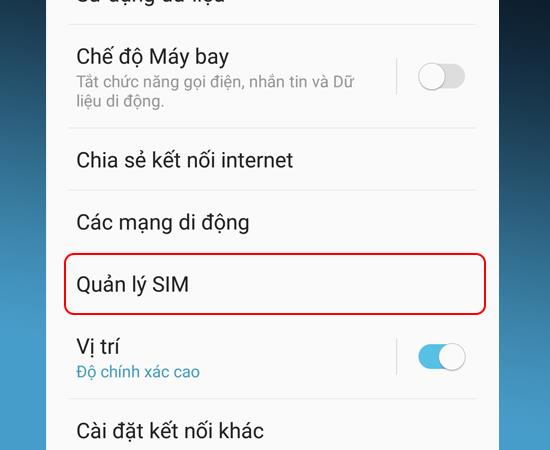
Etapa 4: Aqui você seleciona o SIM que deseja instalar 4G.
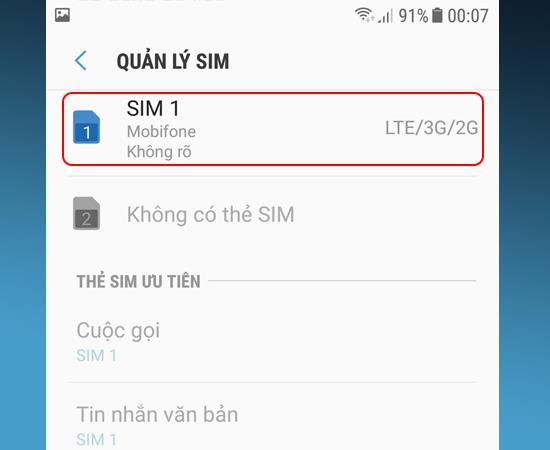
Etapa 5: Em seguida, você escolhe entrar no modo de rede.
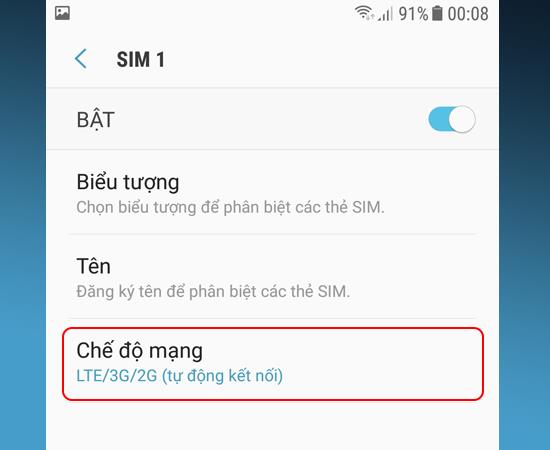
Etapa 6: finalmente, escolha a linha LTE / 3G / 2G (conectar-se automaticamente)
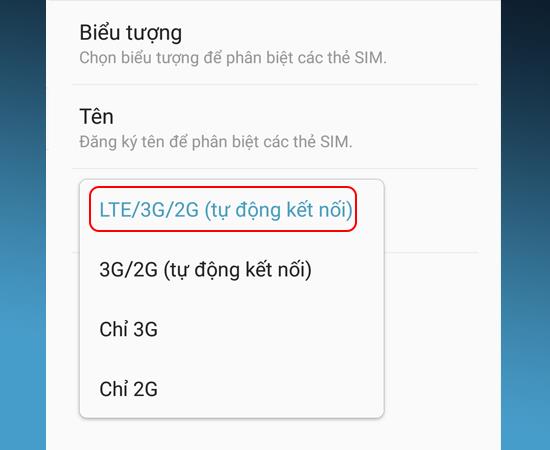 Sua configuração está concluída. Espero que este artigo ajude você.
Sua configuração está concluída. Espero que este artigo ajude você.
Boa sorte!
Talvez você esteja interessado:
- Instruções para ocultar aplicativos no iPhone sem software
- Como instalar o desbloqueio por impressão digital no Samsung Galaxy J7 Prime mais rápido
- A maneira mais fácil de ligar e desligar o 3G no Samsung Galaxy A7 2016
Você pode copiar música do computador para o iPhone rapidamente com a ferramenta 3uTools.
Aprenda a <strong>importar contatos do SIM para o telefone</strong> Samsung Galaxy J7 Prime com nosso guia passo a passo fácil e rápido.
Uma das principais coisas a se ter em mente ao usar um relógio de pulso é como usá-lo e removê-lo adequadamente para um uso prolongado. Aqui estão dicas essenciais para fazer isso corretamente.
Depois de descobrir as informações, a escolha de comprar um relógio está completa. Neste artigo, abordamos a dúvida: Como devo usar um relógio corretamente?
Descubra como alterar a vibração do botão Home no iPhone 7 e 7 Plus com este guia prático e útil.
Aprenda a instalar e habilitar o desbloqueio por impressão digital no Samsung Galaxy J7 Prime para maior segurança e conveniência.
A configuração de brilho da tela do Samsung Galaxy J7 ajuda a ajustar a hora em que o dispositivo desligará automaticamente quando não estiver em uso.
Aprenda a abrir rapidamente a câmera no Samsung Galaxy J7 Prime com nosso guia prático. Capture momentos incríveis sem complicações!
A tecnologia Virus Doctor da Samsung transforma a maneira como você percebe a qualidade do ar em sua casa, proporcionando ambientes mais saudáveis e confortáveis. Descubra seus benefícios e funcionamento.
Descubra os melhores emuladores de iOS para Windows, incluindo iPadian, Appetize.Io e outros, que oferecem funcionalidades para desenvolvedores e usuários em geral.
Encontre soluções eficazes para o erro de conexão do telefone Samsung com o computador. Este guia fornece passos práticos para facilitar a transferência de dados entre os dispositivos.
Você sabia que com os telefones iPhone, além do New Brand (100% novinho), a Apple também oferece outros tipos de iPhones a preços mais baixos, como o iPhone Certified Pre-Owned (CPO)? Descubra tudo sobre essa opção e como identificá-la!
Através do código KH / A, aprenda sobre a origem e a qualidade dos iPhones. Entenda se o modelo é de boa qualidade e descubra mais informações.
Cada iPhone possui seu próprio código de origem. Se o seu iPhone tem um código TA / A e você está se perguntando em que país é, leia o artigo abaixo para obter a resposta!
Reconhecer o rosto com a câmera IR em laptops como Asus aumenta a segurança do Windows Hello. Descubra como funciona a câmera infravermelha!







